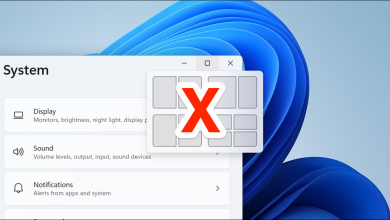كيفية إظهار رمز سلة المحذوفات في Windows – إضفاء الطابع الشخصي على جهاز الكمبيوتر الخاص بك

سلة المحذوفات عبارة عن مجلد ستجد فيه الملفات المحذوفة. يمكنك استعادتها ، ولكن للدخول إلى هذا المجلد ، يجب عليك أولاً العثور على الرمز. إذا كنت لا تعرف مكانه ، فسنخبرك في المقالة التالية بكيفية إظهار رمز سلة المحذوفات في Windows.
ما هي خطوات وضع رمز سلة المحذوفات على سطح المكتب؟
إذا قمت بحذف رمز سلة المحذوفات على جهاز الكمبيوتر الخاص بك ، فيمكنك إعادته إلى جهاز الكمبيوتر الخاص بك بسهولة شديدة ، ما عليك سوى اتباع الإجراء التالي:
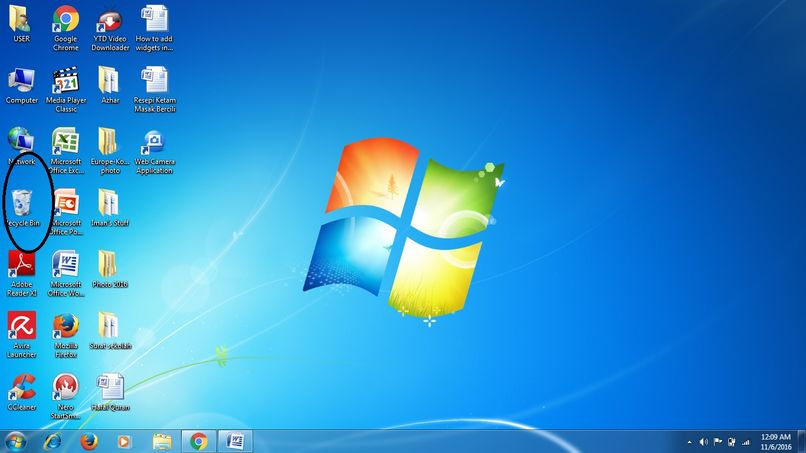
ويندوز 7
- قم بتشغيل جهاز الكمبيوتر الخاص بك بنظام التشغيل Windows 7 .
- لإضافة رمز سلة المحذوفات إلى سطح المكتب ، يجب أن تكون على الشاشة الرئيسية.
- يجري هنا اضغط على المفتاح الأيسر للفأرة.
- هنا سيفتح سلسلة من الخيارات المتعلقة بجهاز الكمبيوتر الخاص بك ، في التكوين الأخير لهذه القائمة ، افتح سطرًا يقول تخصيص ، يجب عليك إدخاله ، للقيام بذلك ، يجب الضغط مرتين.
- بعد ذلك ستجد سلسلة من الإعدادات مثل تغيير خلفية سطح المكتب الخاص بك ، باستخدام هذه الإعدادات لن نتمكن من المشاركة.
- لإضافة الرمز الخاص بك ، يجب أن تذهب إلى الجزء الأيسر من شاشتك ، سترى نصًا يقول تغيير رموز سطح المكتب ، انقر عليها.
- عندما تقوم بإدخال هذه ، سترى أنه في الجزء العلوي لديك نص يقول سلة المحذوفات ، يجب أن تضغط عليه حتى يتم تمييزه .
- إذا ظهر خط فوق المربع المجاور للنص ، فهذا يعني أن الإجراء قد تم إنشاؤه.
- الآن ، لكي تنجح في عملك ، انقر فوق “تطبيق”.
- وجاهزًا ، يجب أن تذهب الآن لترى ما إذا كان المجلد الخاص بك يظهر في الكتابة ، وإذا لم يكن كذلك ، فاتبع الإجراء مرة أخرى.
نظامي التشغيل Windows 10 و 11 .
- أدخل جهاز الكمبيوتر الذي يعمل بنظام Windows 10 أو 11 ، وسيكون نفس الإجراء لكلا نظامي التشغيل.
- الآن يجب عليك إدخال تخصيص جهاز الكمبيوتر الخاص بك ، لذلك يجب عليك النقر فوق الزر الأيسر للماوس ، هنا سترى خيار التخصيص.
- عند إدخال هذا ، سترى العديد من الخيارات لتخصيص جهاز الكمبيوتر الخاص بك ، ولكن في هذه الحالة نحتاج إلى وضع رمز سلة المهملات على سطح المكتب الخاص بك ، لذلك عليك الانتقال إلى خيار رموز سطح المكتب ، الذي يظهر على شاشتك.
- إذا قمت بإدخال هذا الخيار ، فسترى أن لديك سلسلة من الخيارات المتاحة ، عليك النقر فوق سلة المحذوفات ، ثم القبول.
- لكي يظهر التغيير ، انقر فوق “تطبيق” وهذا كل شيء ، انتقل إلى سطح المكتب للتحقق من التعديل.

ما الذي يجب فعله للعثور على سلة المحذوفات في مستكشف Windows؟
مستكشف Windows هو المكان الذي توجد فيه جميع التطبيقات أو المجلدات أو المستندات الموجودة على جهاز الكمبيوتر الخاص بك ، ولا يمكن لأي شيء الهروب من هنا ، إذا كنت تريد العثور على سلة المحذوفات الخاصة بك هنا ، فما عليك سوى اتباع الإجراء التالي:
من Windows 7
- قم بتسجيل الدخول إلى مشغل شبكة الجوال الخاص بك باستخدام نظام التشغيل Windows 7 الخاص بك .
- إلى الإنجليزية إلى المستكشف الخاص بك ، يجب النقر فوق المجلد الذي يحتوي عادةً على شريط المهام ، إذا لم يكن لديك هنا ، فاضغط على مفتاح Windows الخاص بك وفي محرك البحث أدخل كلمة Windows Explorer ، لا يمكنك ارتكاب خطأ لأنه لن يحدث ذلك. يعطيك أي نتائج.
- عندما تجد المستكشف ، انقر فوقه للدخول إلى هذه المجلدات.
- الآن يجب أن تبحث في قائمتك الموجودة على اليسار لمجلد القرطاسية الخاصة بإعادة التدوير.
- إذا لم تتمكن من العثور عليه ، فلا توجد مشكلة ، فقد يكون لديك العديد من المجلدات في هذه القائمة ، لتسهيل الأمر يمكنك الانتقال إلى البحث في التطبيق الموجود في الجزء العلوي الأيمن من شاشتك.
- أدخل الكلمات هنا: سلة المحذوفات ، عندما تجدها على أي من الجانبين ، اضغط عليها وستكون داخل المجلد.
نظامي التشغيل Windows 10 و 11
- قم بتسجيل الدخول إلى جهاز الكمبيوتر الخاص بك باستخدام نظام التشغيل Windows 10 أو 11.
- الآن للانتقال إلى مجلد Explorer . سيكون لديك خياران:
-
- من شريط المهام. في شريط المهام الخاص بك ، يمكنك العثور على مجلد ، إذا أشرت إليه ، سيقول مستكشف Windows . انقر فوقه للدخول.
- البحث في قائمة Windows: انقر فوق مفتاح Windows الخاص بك وفي محرك البحث أدخل المستكشف أو مستكشف Windows . وانتظر حتى يعطيك النتائج وأدخل المجلد المستكشف.
- نظرًا لوجودك في مجلد explores في Windows. سيكون لديك مرة أخرى خياران . في هذه الحالة سيكون العثور على مجلد سلة المحذوفات ، وهذان الخياران هما التاليان ، إما أنهما ممكن :
-
- من المستعرض الخاص بك: عندما تدخل مجلد مستكشف Windows الخاص بك . سترى أنه في الجانب الأيمن العلوي يوجد شريط يشير إلى محرك البحث ، يمكنك إدخال اسم سلة المحذوفات وانتظار النتيجة.
- تم البحث في القائمة: في الجزء الأيسر من مجلد مستكشف Windows الخاص بك ، سترى قائمة كبيرة وكاملة لجميع البرامج والمستندات والملفات الموجودة على جهاز الكمبيوتر الخاص بك . ويمكنك البحث من بينها في مجلد سلة المحذوفات.
- يمكنك اختيار أي من الخيارات . عندما تجدها يجب أن تنقر .
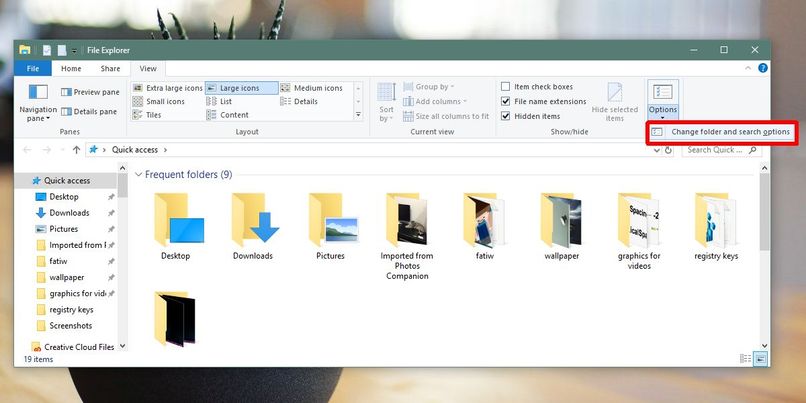
كيفية تغيير موقع سلة المحذوفات في Windows؟
يمكنك تغيير موقع سلة المحذوفات وقتما تشاء ، الأمر بسيط للغاية . هذه هي الأجزاء التي يمكنك وضعها فيها.
دبوس إلى شريط المهام
شريط المهام الموجود في الخط الثابت أسفل الشاشة ، وبذلك يمكنك الوصول إلى تطبيقاتك بسهولة أكبر. للتثبيت على شريط المهام . ما عليك سوى سحب الرمز الخاص بك من سطح المكتب إلى هذا الشريط والانتظار حتى يتم تكوين المجلد الجديد على شريط المهام . والآن يمكنك دائمًا تحديد موقعه هنا.
الوصول المباشر في المتصفح
لإنشاء اختصار . ما عليك سوى الضغط على الرمز وانتظار ظهور أحد الخيارات. في هذا النقر على الاختصار ، هنا سترى أن مجلدًا جديدًا سيظهر حيث سيكون التطبيق الخاص بك في الوصول المباشر أسهل للدخول.